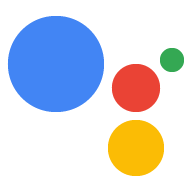Mit Prompts kannst du festlegen, wie deine Aktion Antworten an Nutzer rendert und wie deine Aktion fordert sie zum Fortfahren auf. Beim Erstellen deiner Aktion kannst du Prompts hinzufügen, -Aufrufen und an verschiedenen Stellen innerhalb von Szenen. Prompts können so einfach sein wie Text- oder Sprachantworten. Sie können aber auch komplexer sein und Rich-Content enthalten, z. B. Karten, Bilder und Tabellen.
Antworttypen
Für jede Aufforderung kannst du aus einer Vielzahl ansprechender Antworttypen für Assistant, der Nutzern präsentiert wird:
- Einfache Antworten: Einfache Antworten werden in Form einer Sprechblase angezeigt. und verwenden Sie Text-in-Sprache (TTS) oder Speech Synthesis Markup Language (SSML) für Sound. Auf allen Gerätetypen werden nur einfache Antworten unterstützt.
- Rich-Media-Antworten: Umfangreiche Antworten enthalten visuelle oder funktionale Elemente, die Interaktionen der Nutzer mit deinen Aktionen verbessern. Mit Rich-Media-Antworten können Sie auch tabellarische Daten anzeigen oder längere Audioinhalte wiedergeben.
- Visuelle Auswahlantworten: Die Antworten auf die visuelle Auswahl bieten eine visuelle Oberfläche, über die Nutzer zwischen mehreren Optionen wählen können, die am einfachsten sich durch ihren Titel oder ein Bild unterscheiden.
- Medienantworten: Mit Medienantworten können in deinen Aktionen längere Audioinhalte wiedergegeben werden. als SSML und bieten eine visuelle Komponente mit Mediensteuerelementen.
- Interaktiver Canvas: Der interaktive Canvas rendert Antworten im Vollbildmodus. Webansichten und funktioniert als interaktive Web-App, die Assistant als Antwort an den Nutzer in der Unterhaltung. Canvas verwendet einen etwas anderen Prompt , um die Flexibilität von Webstandards wie HTML, CSS und JavaScript
Jeder dieser Antworttypen verwendet dasselbe grundlegende Prompt-Format und hat Zugriff auf die weiter unten beschrieben werden.
Format einer Aufforderung
In Ihrem Actions-Projekt definieren Sie Prompts im YAML- oder JSON-Format. Jedes Prompt kann bis zu zwei einfache Antworten enthalten und optional eine umfangreiche Antwort. Antworten werden so definiert:
first_simple: Erste (einfache) Text- oder Sprachantwort, die an den Nutzer gesendet wird.content: zusätzliche Rich-Media-Antworten, die nach einfachen Antworten gesendet werden.last_simpleFinale (einfache) Text- oder Sprachantwort, die an den Nutzer gesendet wird.canvas: verweist auf eine Webanwendung, die sich in Interactive Canvas einbinden lässt.
Standardmäßig werden Prompts in der oben genannten Reihenfolge aneinander angehängt in die Warteschlange stellen. Bevor der Nutzer antworten kann, präsentiert Assistant ihm alle Prompts in der Warteschlange der Aufforderungen.
Mit den folgenden Funktionen kannst du den Prompt zusätzlich flexibel gestalten:
- Kandidaten: Mit Kandidaten können Sie Antworten anhand einer die Gerätefunktionen der Nutzenden. Sie können beispielsweise das Rich-Display Ihres Assistants so gestalten, nur wenn ein Nutzer auf einem Display-fähigen Gerät mit deiner Aktion interagiert. .
- Varianten: Varianten sind alternative Varianten einer einzelnen Mitteilung. Beispielsweise kann Assistant zwischen fünf verschiedenen Nachrichtenvarianten bei jedem Aufruf deiner Aktion durch einen Nutzer.
- Vorschläge: Vorschläge liefern Nutzern Geräte mit Chips für Vorschläge, wenn Assistant den Prompt anzeigt.
Eine Standard-Prompt enthält einen Kandidaten, eine Variante und eine first_simple-Antwort.
Kandidaten
In einem Prompt können Sie mit dem Objekt candidates Antworten basierend auf einem
die Gerätefunktionen der Nutzenden. Sie können beispielsweise das Rich-Display Ihres Assistants so gestalten,
nur wenn ein Nutzer auf einem Display-fähigen Gerät mit deiner Aktion interagiert.
. Um festzulegen, auf welchen Gerätetypen Assistant einen Kandidaten zurückgeben kann, verwende
Das Attribut selector des Objekts candidates
Im Beispiel unten enthält das Attribut selector die Gerätefunktion
Informationen. In der ersten Variante festgelegte Prompts werden an Nutzer eines Geräts gesendet
die Rich-Antworten rendern können. Der zweite Kandidat enthält Prompts für
Nutzer, die nur Text- und Sprachantworten erhalten können.
YAML
candidates: - selector: surface_capabilities: capabilities: - RICH_RESPONSE first_simple: variants: - speech: Here's a simple message. content: card: title: Image card title text: Some details about the image image: url: 'https://www.example.com/image/' - first_simple: variants: - speech: Text explains what the image might have shown in more detail.
JSON
{ "candidates": [{ "selector": { "surface_capabilities": { "capabilities": ["RICH_RESPONSE"] } }, "first_simple": { "variants": [{ "speech": "Here's a simple message." }] }, "content": { "card": { "title": "Image card title", "text": "Some details about the image", "image": { "url": "https://www.example.com/image/" } } } }, { "first_simple": { "variants": [{ "speech": "Text explains what the image might have shown in more detail." }] } }] }
Sie können eine oder mehrere Anforderungen für einen bestimmten Kandidaten angeben. Die In der folgenden Liste werden alle verfügbaren Funktionsanforderungen beschrieben:
SPEECH: Das Gerät kann über Sprachausgabe oder SSML mit dem Nutzer sprechen.RICH_RESPONSE: Das Gerät kann Rich-Antworten wie Karten, Listen und Tabellen.LONG_FORM_AUDIO: Auf dem Gerät können Audioinhalte im Langformat wie Musik und Podcasts.INTERACTIVE_CANVAS: Das Gerät kann eine Interactive Canvas-Antwort anzeigen.WEB_LINK: Das Gerät kann Weblinks in Rich-Antworten verwenden, um einen Webbrowser zu öffnen.HOME_STORAGE: Das Gerät kann Daten im Speicher zu Hause speichern und darauf zugreifen.
Varianten
Mit Varianten können mehrere Versionen einer Antwort definiert werden. Wenn Assistant die Aufforderung an einen Nutzer sendet, wird eine der Varianten nach dem Zufallsprinzip ausgewählt. Als beste im Konversationsdesign üben und Nutzenden alternative Antworten geben, wenn die sich mit deiner Aktion unterhalten.
Sie können beispielsweise unterschiedliche Varianten einer Willkommensnachricht angeben, damit die Nutzer die Botschaft nicht hören. jedes Mal dieselbe Antwort, wenn sie deine Aktion aufrufen:
YAML
candidates: - first_simple: variants: - speech: Hello. - speech: Hi there. - speech: Welcome.
JSON
{ "candidates": [{ "first_simple": { "variants": [{ "speech": "Hello." },{ "speech": "Hi there." },{ "speech": "Welcome." }] } }] }
Vorschläge
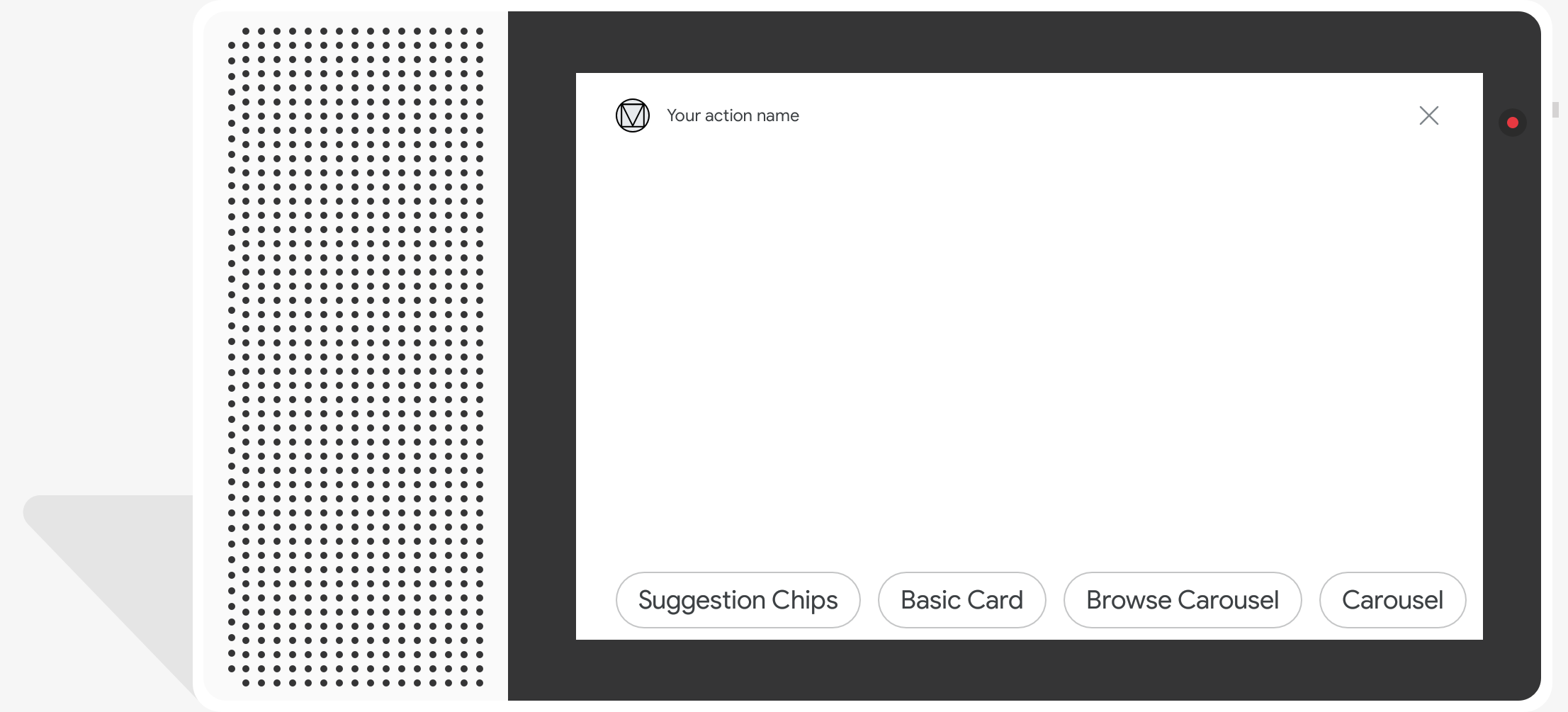
Mit Vorschlägen werden Nutzern auf displayfähigen Geräten Chips für Vorschläge angezeigt, wenn Assistant zeigt den Prompt an. Verwenden Sie Vorschlags-Chips, um auf Nutzerantworten hinzuweisen, das Gespräch fortsetzen oder neu ausrichten. Wenn Sie darauf tippen, gibt ein Vorschlags-Chip den Text in der Unterhaltung wörtlich anzuzeigen, so als hätte der Nutzer ihn eingegeben.
Pro Prompt dürfen maximal acht Vorschläge angezeigt werden (jeweils maximal acht Vorschläge) Länge von 25 Klartextzeichen.
Um einen Vorschlag hinzuzufügen, geben Sie ein Suggestion-Objekt an, das alle
in einem separaten title-Feld. Jeder Titel muss in der Gruppe eindeutig sein
Vorschlags-Chips. Im Actions Builder wird dieses Objekt in YAML und
JSON als suggestions.
Geben Sie beispielsweise „Ja“ an. und „Nein“ neben einer Frage:
YAML
candidates: - first_simple: variants: - speech: 'Welcome, do you want to play a game?' suggestions: - title: 'Yes' - title: 'No'
JSON
{ "candidates": [{ "first_simple": { "variants": [{ "speech": "Welcome, do you want to play a game?" }] }, "suggestions": [{ "title": "Yes" }, { "title": "No" }] }] }